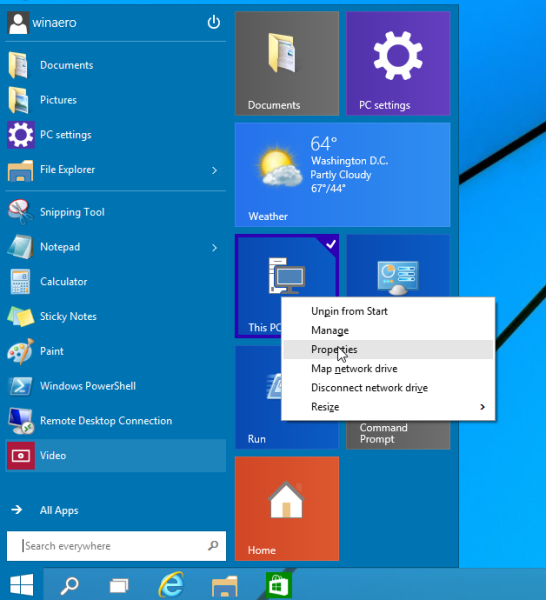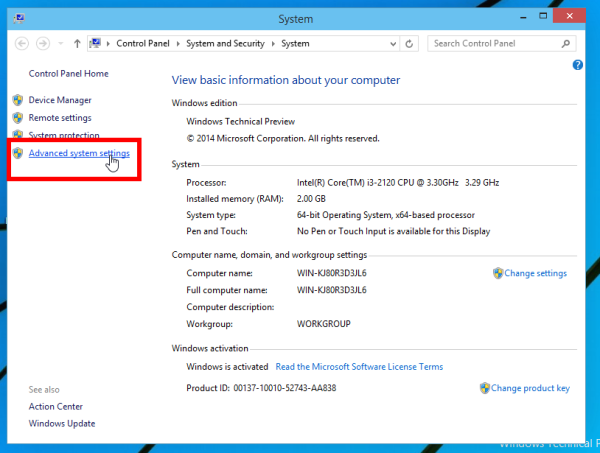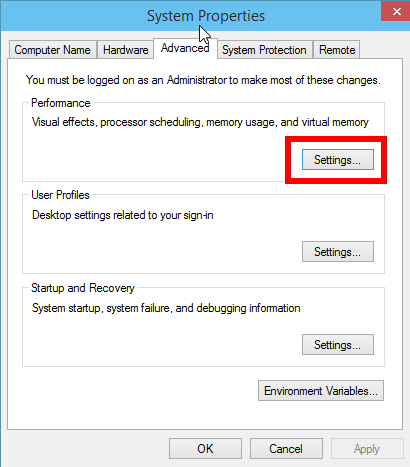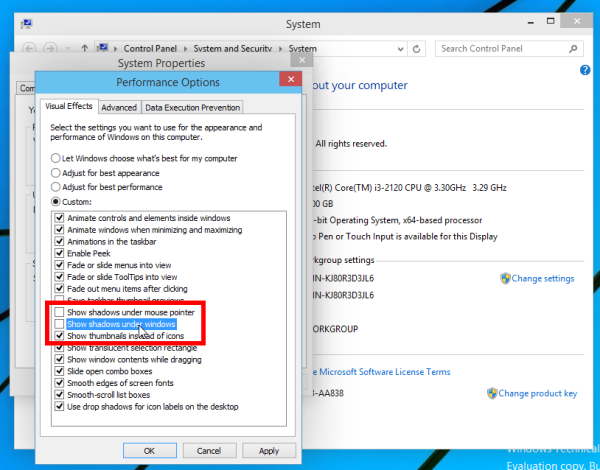Dibandingkan dengan bayangan kecil dan halus di balik jendela yang terbuka di Windows 8, Windows 10 memiliki bayangan yang sangat besar dan menonjol. Banyak pengguna yang tidak menyukai efek baru Desktop Window Manager ini dan ingin menghilangkan bayangan. Untungnya, hal itu mudah dilakukan. Microsoft telah menambahkan opsi untuk menonaktifkannya. Mari kita lihat lebih dekat tentang cara menonaktifkan bayangan.
Untuk menonaktifkan bayangan jendela di Windows 10, Anda perlu menyelesaikan beberapa langkah sederhana di bawah ini.
- Buka properti PC ini. Anda dapat membukanya dari panel kiri File Explorer atau langsung dari menu Start jika Anda disematkan PC ini ke sisi kanan atau kiri menu Start .
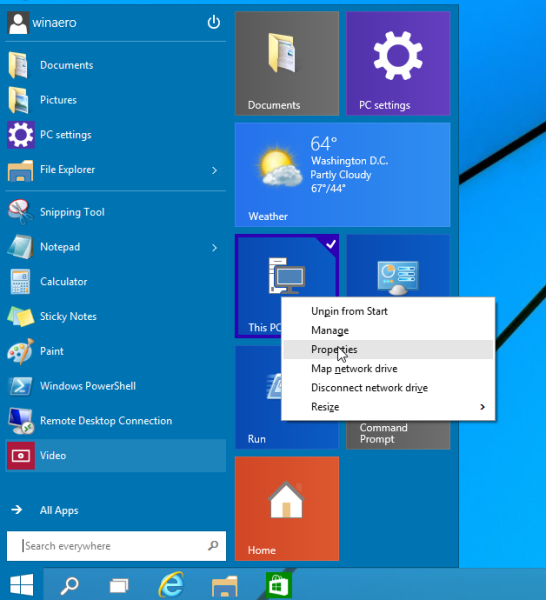
- Klik tautan Pengaturan Sistem Lanjutan.
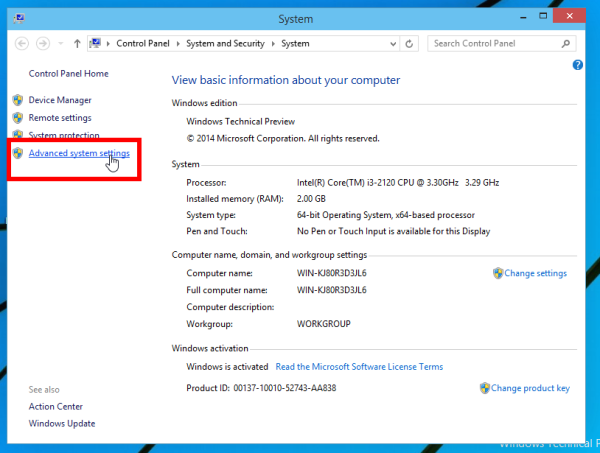
- Selanjutnya, klik tombol Pengaturan di grup Opsi kinerja.
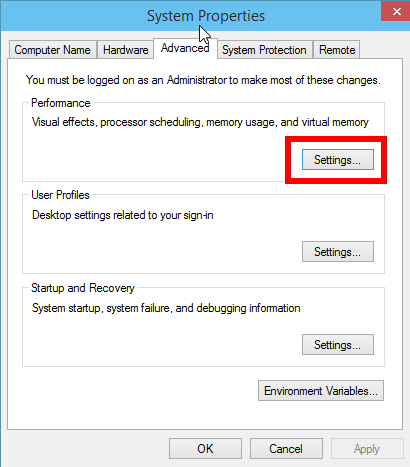
- Di jendela opsi Kinerja, hapus centang pada kotak centang Tunjukkan bayangan di bawah jendela . Ini akan menonaktifkan bayangan.
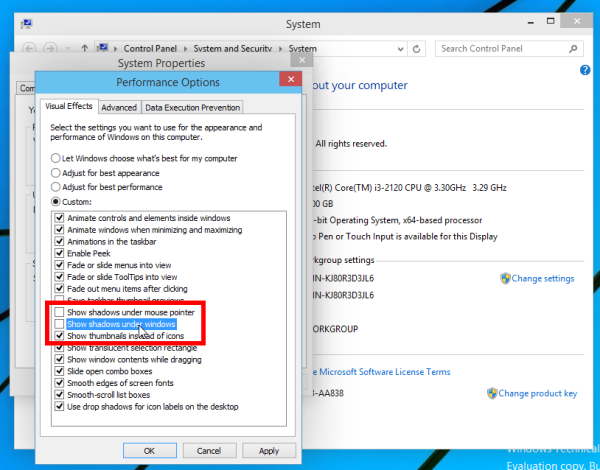
Sebelum:

Setelah:

Itu dia. Untuk mengaktifkan bayangan lagi, centang kotak itu.